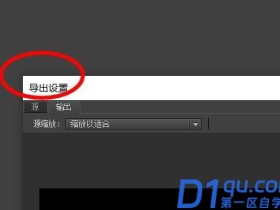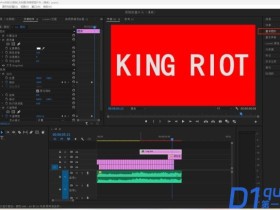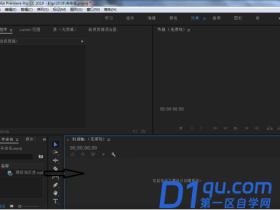- A+
在如今的时代,爱美已经成为每个人的一种常态,照片需要修图才可以发送到朋友圈,视频中的人物也是如此。人人都有一颗爱美之心,谁不希望视频中的自己漂漂亮亮的呢?今天小编就为大家带来pr美颜磨皮的教程,正在学习的你快来和小编一起认真努力吧。
1,调整图层的使用-图层会占用时间线面板上的一个轨道,调整它所在轨道下面的全部视频素材的全部内容。
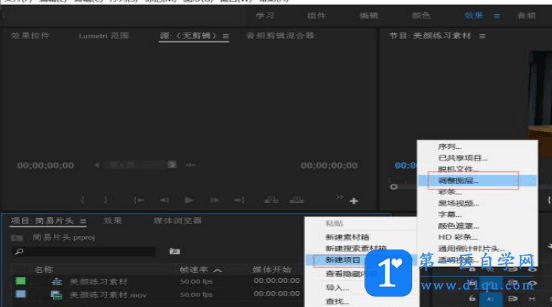
2,新建图层-在素材箱面板邮件新建项目-调整图层,然后拖动图层到时间线素材的上一层,只要图层覆盖到的素材,都会有该图层设置的效果,更改图层不会对原始数据进行更改。
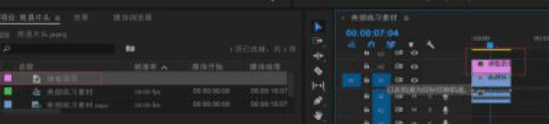
3,针对图层操作放到画面到120%,设置视频黑边,调整视频泛黄老照片效果。
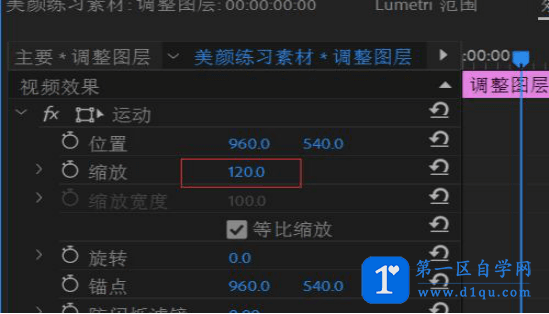
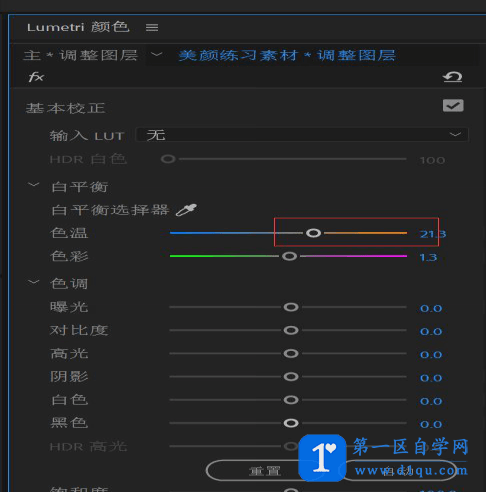
4,针对图层设置Beauty-box(磨皮),针对图层选择Beauty-box后就会有默认的磨皮效果,常用功能介绍,肤色选择工具,Dark color深色选择器,选取视频中深色的肤色,Light color浅色选择器,选取视频中浅色肤色。
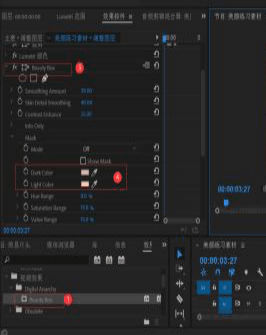
5,遮罩的动态跟踪(美颜)-将画面中皮肤的部分单独抠出来增加一些亮度,进行一些二细微的调色。
6,美颜-复制时间线视频到该时间线上一层(alt+鼠标左键拖动),选择上一层的视频素材①-效果控件面板②-不透明度,点击钢笔工具③,选中面部轮廓④,在选中之前可以调整预览窗口到合适大小,方便勾画面部轮廓。
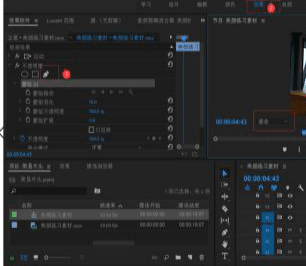
7,点击工具向前跟踪所选蒙版,pr就会去计算每一帧皮肤位置,点击上一层视频素材的眼睛图标,预览我们所选整个视频的面部效果,整个视频的面部轮廓就被完整抠出来了,这时候我们点击蒙版工具还可以对截选轮廓进行修改。
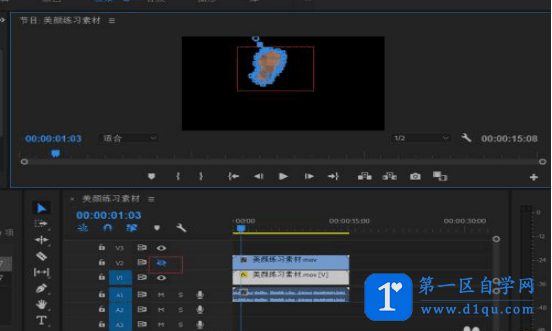
8,局部调色:打开调色工作区,根据实际素材调整颜色效果。
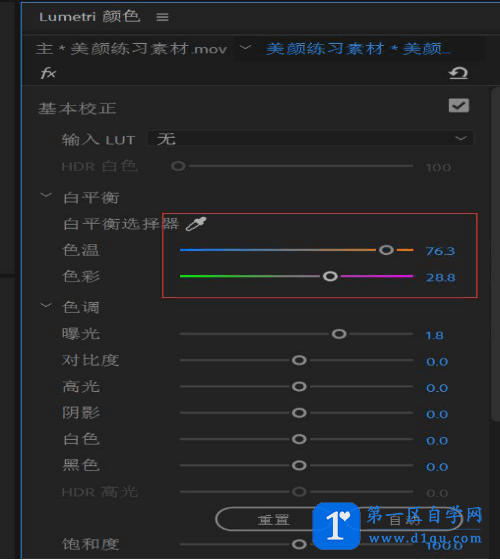
好啦,以上就是小编为大家带来的关于pr美颜的教程啦,虽然文章有些长,但是内容都是很容易的哦,在学pr美颜的小伙伴们一定要看看小编的这篇文章哦,对你会有一定帮助的。